Excel中经常需要使用到下拉数字递增的技巧,下拉数字递增具体该如何进行操作呢?下面是由小编分享的excel下拉数字递增方法,以供大家阅读和学习。excel下拉数字递增的方法1步骤1:先在要有递增数列
【excel表格下拉数字不递增怎么办】excel下拉数字递增的方法步骤
Excel中经常需要使用到下拉数字递增的技巧,下拉数字递增具体该如何进行操作呢?下面是由小编分享的excel下拉数字递增方法,以供大家阅读和学习。
excel下拉数字递增的方法1
步骤1:先在要有递增数列的前面两格打上1、2

步骤2:然后选中这两个单元格,将鼠标放在第二个单元格的右下角

步骤3:当鼠标变成【+】时,按住鼠标左键向下拖动,可以看到每拖到一个单元格,会出现数字提示

步骤4:然后拖动到你需要的数字时,松开鼠标左键,这样一个递增数列就完成了,横向的数列也是如此

excel下拉数字递增的方法2
步骤1:先选中数列的起始位置,输入起始数字1

步骤2:点击【开始】下的【填充】-【序列】

步骤3:然后在弹出的窗口中选择【行/列】,数据类型选【等差序列】

步骤4:设置步长值和终止值,步长值就是两个序号之间的差,终止值就是最后的数值

步骤5:这样也可以有一列递增数列

>>>下一页更多精彩“excel表格下拉数字递增的方法”
【excel表格下拉数字不递增怎么办】excel下拉数字递增的方法步骤
http://m.gpsvo.com/biyelunwen/56476/
推荐访问:excel怎么下拉数字递增 excel如何下拉数字递增
相关阅读管理学
热点推荐


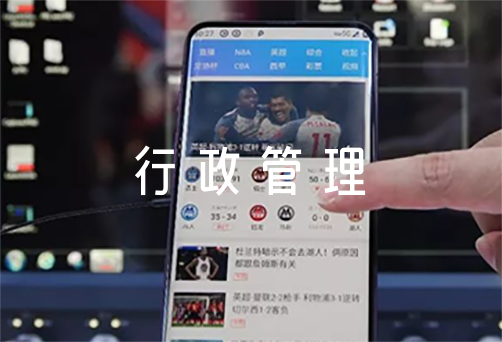

![[中考优秀作文800字]让自己美好的中考优秀作文](http://uploads.xuexila.com/allimg/1901/1198-1Z1241PH2.jpg)



![[压力作文800字议论文]压力的议论文作文700字](http://uploads.xuexila.com/allimg/1901/1198-1Z12Q40015.jpg)
